复制 |
复制选定的播放列表 |
按您想要的顺序排列和复制创建好的播放列表。

选择视频模式。

轻按 “选择和创建”。
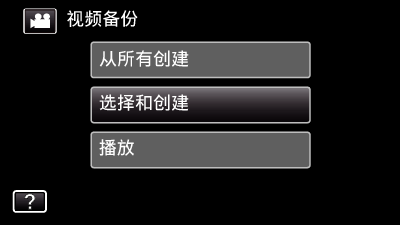

轻按 “蓝光盘”或 “DVD(AVCHD)”。
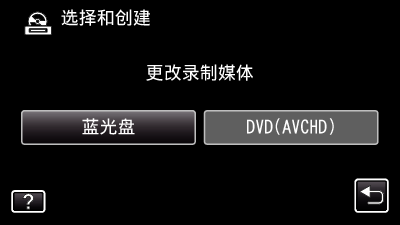
媒体改为被轻按的项目。 根据光盘选择合适的设置。
选择 “蓝光盘”,您可以以高清画质把视频保存在蓝光光盘中。
选择 “DVD(AVCHD)”,您可以以高清画质把视频保存在DVD中。

轻按要复制的媒体。
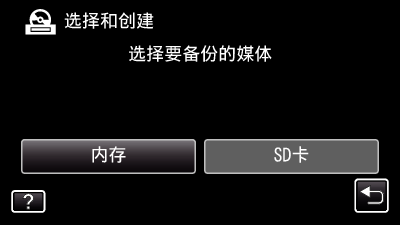

轻按 “按播放列表创建”。
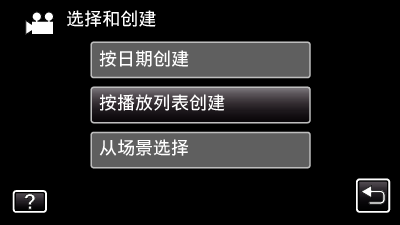

轻按要复制到光盘上的播放列表。
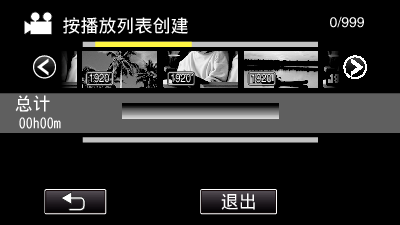
![]() 出现在选定的播放列表上(上行)。
出现在选定的播放列表上(上行)。
轻按 ![]() 取消选定。
取消选定。
再次轻按选定的播放列表,查看播放列表的内容。 查看完后,轻按 ![]() 。
。
轻按  /
/  或移动变焦杆,显示上一个/下一个播放列表。
或移动变焦杆,显示上一个/下一个播放列表。

轻按 “添加”插入播放列表。
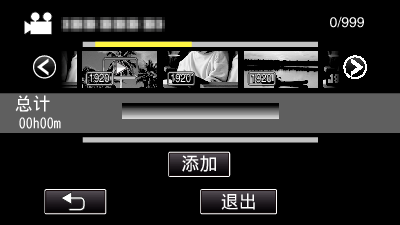
重复第6-7步,排列播放列表。
要更改播放列表(下方)的位置,在第6步后用 ![]() /
/ ![]() 选择插入点,并轻按 “添加”。
选择插入点,并轻按 “添加”。
插入的播放列表被选定后,出现 ![]() 。
。
轻按 ![]() 取消选定。
取消选定。
再次轻按选定的播放列表,查看播放列表的内容。 查看完后,轻按 ![]() 。
。
如要删除播放列表中的视频(下行),则轻按视频,然后轻按 “取消”。

安排好后,轻按 “保存”。
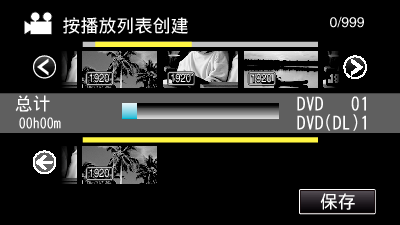

轻按 “执行”。
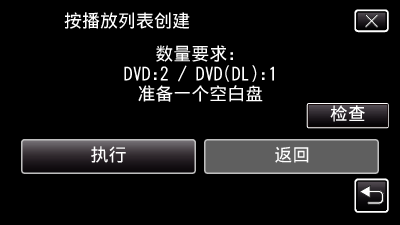
显示复制文件所需的光盘数量。
据此准备光盘。
轻按“检查”,查看内容。

轻按 “确定”。
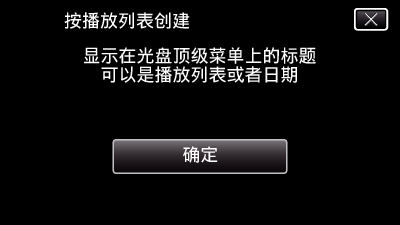

轻按 “执行”。
出现 “插入下一张碟 按[取消]退出创建”字样时,更换光盘。

显示 “完成”时,轻按 “确定”。

按住  按键2秒钟或更久,关闭本机,并取下USB电缆。
按键2秒钟或更久,关闭本机,并取下USB电缆。
小心
- 完成复制前,不要断开电源或拔下USB电缆。
- 播放期间不在索引画面上的文件无法加以复制。 也不能复制特殊文件。
- 所有DVD都将被自动封盘。
尽管以后无法把文件添加至DVD-R/DVD-RW,但仍能把文件添加至BD-R/BD-RE。 - 以 “DVD(AVCHD)”格式刻录的DVD只能在AVCHD兼容的设备上播放。
注
- 播放列表显示在刻好的DVD的顶部菜单上。
- 要查看创建好的光盘,请参阅“ 用外置蓝光驱动器播放 ”。
- 创建播放列表
